这也许是你的第一台软路由---树莓派4B
追加修改(2021-06-27 09:46:17):
看到评论区里还有人推荐百元的D525,都2021年了,不推荐玩太老的X86,要玩先去看看测评决定是不是你想要的,D525 passmark跑分423,树莓派4B的BCM2711默频passmark跑分823,况且树莓派超频到1.8Ghz还是很轻松,分数还能再高,现在芯片涨价的时候,100到200之间个人推荐N1盒子,200到300这个区间可以考虑树莓派4B,锐角云,1037U的小主机等选择要多一点。
本人也是小白,其中写的一些内容可能也有不对的地方,还望各位大佬海涵,好了进入正题,是否觉得家里的路由器性能不够强大,功能不够多,来加钱上贵的就对了,开个玩笑,硬路由也就是你网上搜索到的那些路由器,加钱提升的效果并不高,只要目前用的路由器不是很便宜的性能都还行,最主要的还是你自己的线路,大运营商的网络比那些分包商的宽带要稳定的多,还有屋子比较大希望通过一台路由器就能够全屋覆盖的还是洗洗睡吧,只要是正规厂商出产的路由器,无线功率都是有规定的,覆盖也就那样了,屋子大的大佬可以选择有Mesh功能的路由器,用数量取胜。
说了那么多废话,进入正题吧,说道软路由其实有些小伙伴都已经了解一些了,要不然也不来看我这个小白的文章了,能够作为软路由的设备很多,X86设备由于功耗和体积还有价格的问题还是不太建议小白去玩(入坑后的最终归宿还是X86平台),作为入门比较建议用ARM设备,选用树莓派4B有几个原因,刷机方便,节省时间,时间才是你最宝贵的资源,当不想玩软路由时候还可以有其他玩法,可以变身复古游戏机,机顶盒,简易NAS,简易linux小主机等,玩软路由就要找玩的人多的东西,有问题好找答案,当然缺点也是有的,就是只要一个网口,这个不是问题,买个USB的千兆网卡就解决了。
先来看看用树莓派4B玩软路由的大概成本吧,购买渠道建议小黄鱼,垃圾佬就要便宜为主,树莓派4B主板,外壳,电源,内存卡一套现在大概要280左右,涨价了,便宜的时候200出头也能买的,买的话2G内存的树莓派4B就够用了,买回来如果觉得内容不够用怎么办,海鲜市场有解决办法,100大洋魔改4G内存,直接小黄鱼搜索“树莓派4B内存魔改”出来地区为广东那家店铺就是,卖家“小韩的工作室”,不要问我怎么知道的,我的钱包在哭泣,玩软路由2G内存就够了,硬要改4G为了显示好看霸气,那就冲吧。
玩法一:主路由
将树莓派4B当做主路由,当做主路由需要再买一个usb千兆的网卡,价格30~60不等,这个就推荐某东购买,万一不可以退换也方便,硬是要我推荐的话,选芯片为RTL8153或者AX88179的产品就好,那些标注小米盒子等免驱的基本可以用。
开始之前看看这次教学用的东西全家福:树莓派4B,内存卡,读卡器,USB转RJ45网卡。
第一步:先准备一下刷机用的软件,推荐使用“balenaEtcher”
下载后安装软件,一路下一步就就好。
第二步:准备树莓派4B的Openwrt固件,这个固件有很多选择,看个人喜好,我自己用的是SuLingGG编译的版本,感谢大神的贡献,可能涉及版权就不贴上地址了。
在百度搜索“SuLingGG”
进入后下拉界面
推荐选择带ext4-factory的固件
第三步:刷写固件
准备好你的读卡器和内存卡(8G)就够用了,解压下载的固件到电脑上
打开安装的刷机软件balenaEtcher,选择解压的固件
选择内存卡,不要选错了,一般软件会有提示的
点击“Flash”开始固件的刷写,等待刷写成功提示出现,表示固件已经写入内存卡
第四步:将内存卡放入你的树莓派4B配置一下,你的软路由就可以正常工作了。
为了方便配置这里采用连接wifi的方式来配置树莓派4B,给树莓派4B上电后等待一会儿,你会搜索到一个Openwrt没有加密的连接点,连接它
在谷歌浏览器中输入192.168.1.1进入配置界面,用户名为:root 密码:password
进入后的,先修改一下登录密码吧,网络安全这一块还是需要做的,系统---管理权---密码
输入好你自己的密码后,拉到下面,点击“保存&应用”
安全问题处理完成,进入下一步,在树莓派4B蓝色的USB网口插入你的USB千兆网卡,点击“网络---接口”
你会发现没有WAN口,无法进行拨号上网等,操作,这时候需要将你插入的USB千兆网卡,点击“添加新接口”
给新的接口取一个名字,就叫WAN好了,物理接口一般选“eth1”那一个(这里有个小技巧,判断你的USB千兆网卡是不是免驱的,你可以拔了你的USB网卡,重新进入这个添加接口的界面,如果eth1不见了,插入后重新接入添加界面,eht1出现,恭喜你,你的网卡是免驱的),接着点提交
提交后选择防火墙设置---wan---点击保存&应用,完成WAN口的添加
看到这个界面,你的树莓派4B就具有一个完整的路由器功能了,WAN和LAN口都有了
接下拿来,把你外网的网线(就是宽带运营商提供入户的线)插在USB千兆网卡上,开始配置网路
在WAN口后面选择“修改”
然后根据你的上网方式选择协议
家用一般有两种形式,如果是需要用拨号上网的,选择PPPOE---切换协议
填写用户名和密码,点击“保存&应用”就完成了
另外一种上网方式也用的比较多,DHCP上网的方式(一般直接用网线连接光猫后的LAN口就可以上网的家庭基本都是这种上网方式),协议那里切换成DHCP客户端,保存应用就好
处理完成如何判断是否已经连接成功了,在接口界面,直接看WAN口那里有没有获取到IP地址
更加严谨一点,点击“网络”---“诊断”,在地址栏输入一个网址,就用www.baidu.com吧,点击‘Ping’
出现有时间的ping就算是网络可以用了
到了这一步剩下的就是完善网路了
开网路加速,勾选全部的,在上游DNS服务器(国内)中填写:114.114.114.114,114.114.115.115,182.254.116.116,119.29.29.29,180.76.76.76,223.5.5.5,223.6.6.6,1.2.4.8,202.98.0.68,101.226.4.6,218.30.118.6
保存&应用
还差一步,关闭或者给无线加密(推荐关闭)无线这种事情还是要让无线路由器来做,为了避免文章太长,直接教大家如何关闭无线,点击‘网络---无线’,直接停用
最后一步用家里的路由器来给树莓派4B拓展无线信号,路由器最好设定为AP模式,少一层NAT转换,网路的效率理论上更好,如果要买新的路由器推荐有简单设置AP模式的路由器,上手简单才是王道,对于大户型用户最好买能够在AP模式下组MESH的路由器,Linksys的可以,我自己用的小米ax3600可以,其他的自己去网上搜索一下吧。
本着勤俭节约的精神,尽可能利用手里的资源来改造网络,我找来了一个老的TP路由器,来演示一下如何将老旧的路由器设定成为AP模式。
拿出你的路由器,恢复出厂设置,进入路由器的后台,TP老的信号为192.168.1.1
设置密码之后,设置无线的名称和密码
关键的步骤来了,关闭DHCP,选择不启用后保存
接下来,设置一下LAN口的IP地址,要设置和软路由在同一个网段的,因为我们的树莓派4B是192.168.1.1,为了避免冲突,我们将TP这个理由器的LAN口地址改为192.168.1.2
步骤如下:选择网络参数---LAN口设置---改地址---保存
你以为这就结束了,没有骚年,这种设置的AP模式,插入网线是有学问的,无线路由器这边一定要把网线插在LAN口,TP的路由器一般都是写有数字那些,另外一段接上你的树莓派4B,你就可以愉快的玩耍了。
如果文章反馈不错,我再把旁路由(网关)模式和树莓派4B超频给写出来分享给大家吧,先给自己挖个坑。




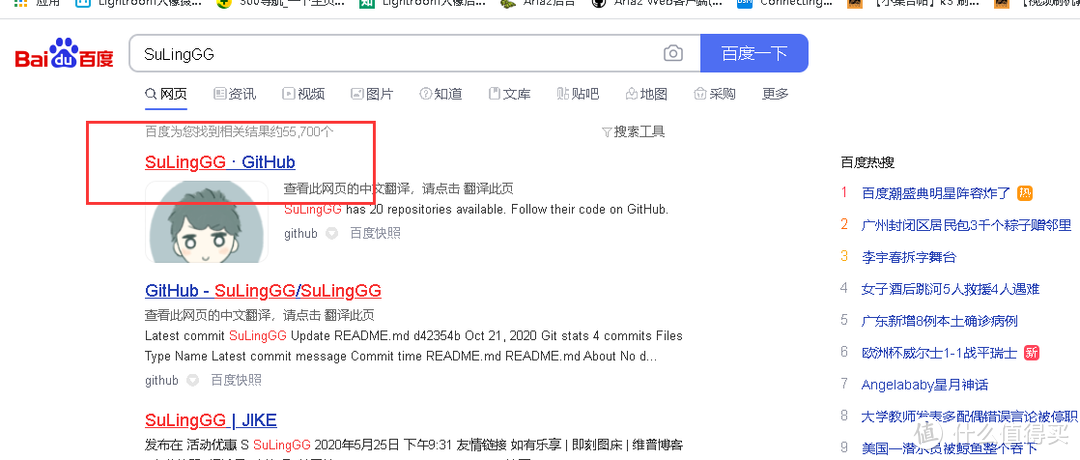
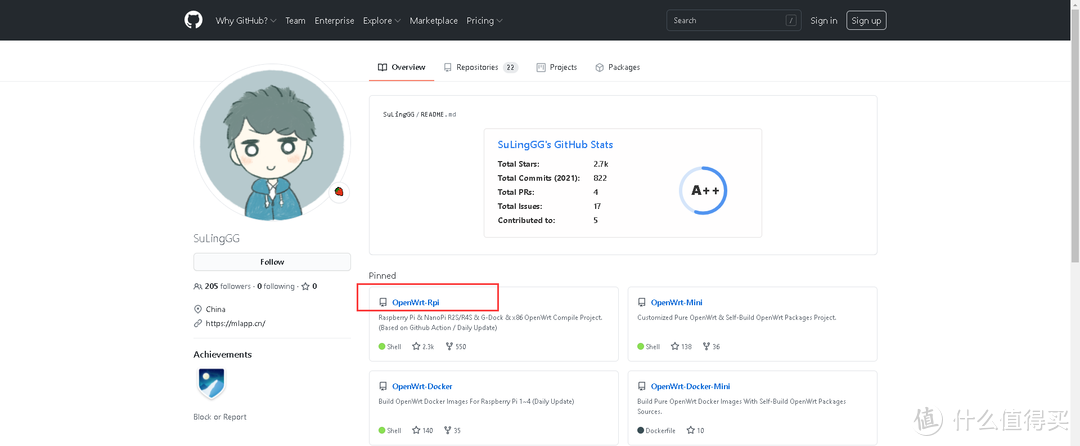
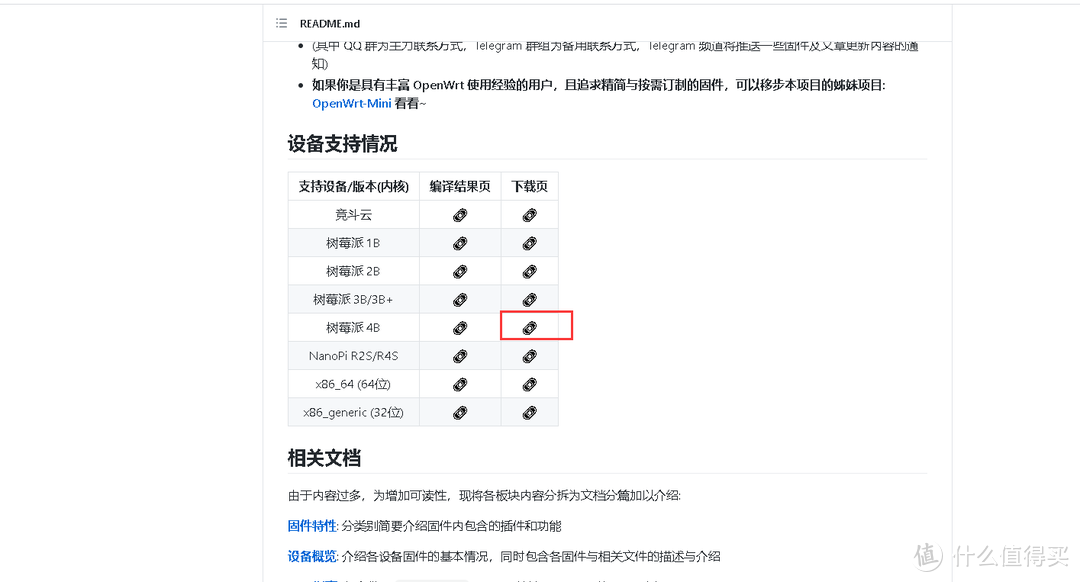
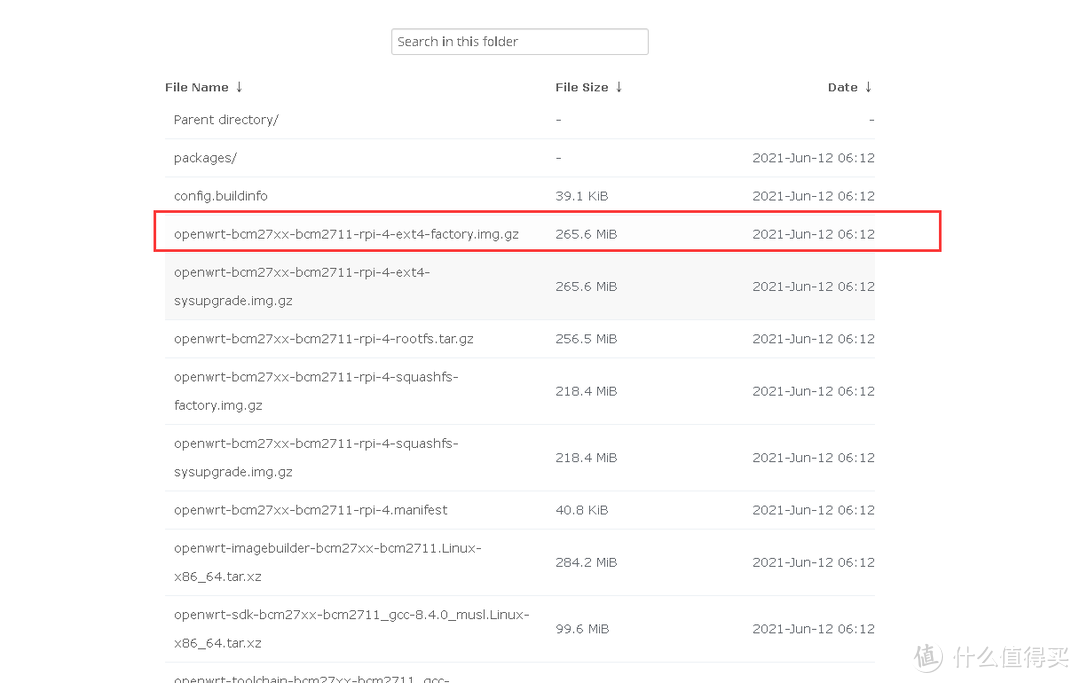
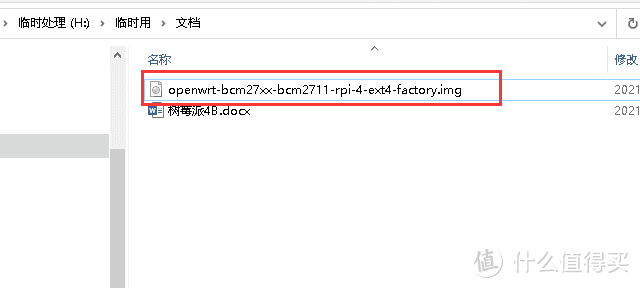

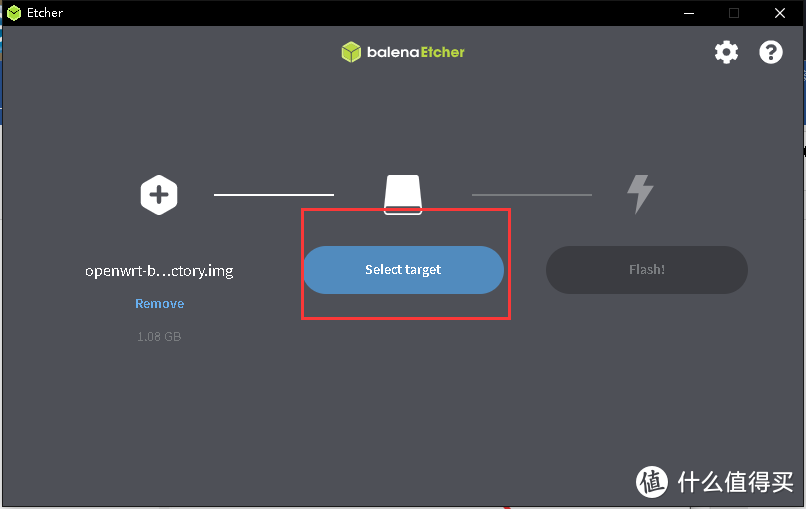
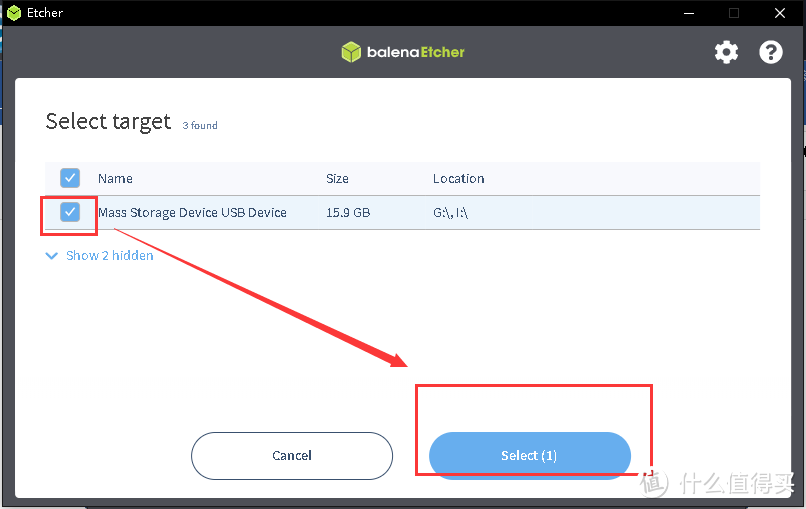
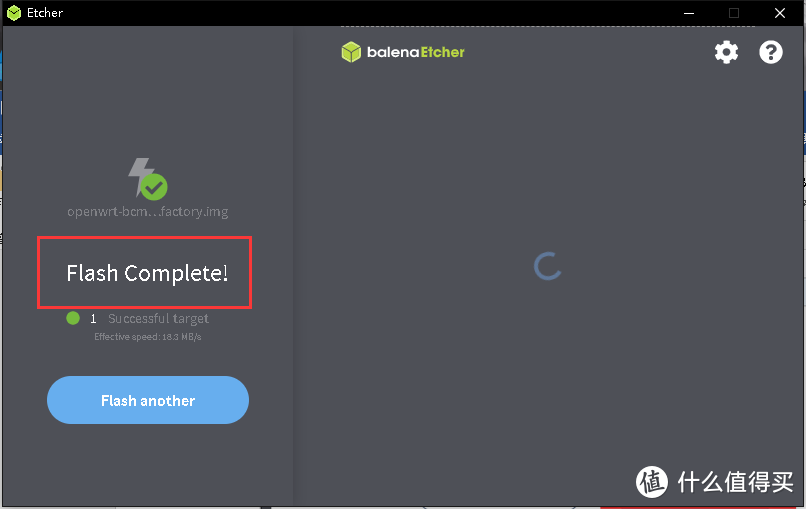
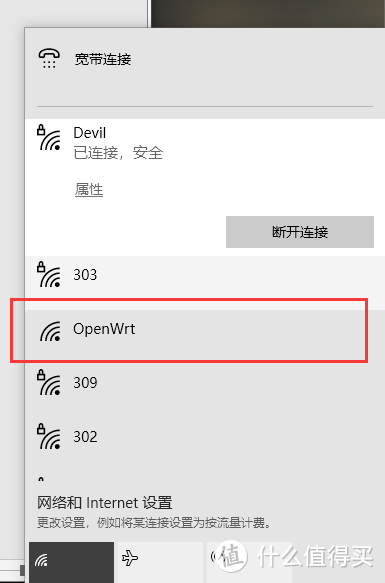


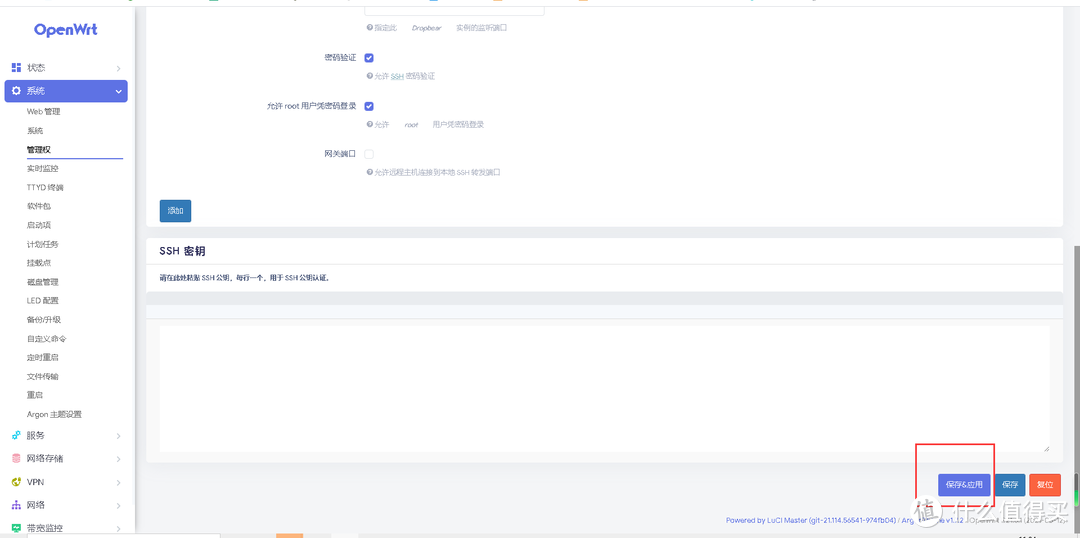
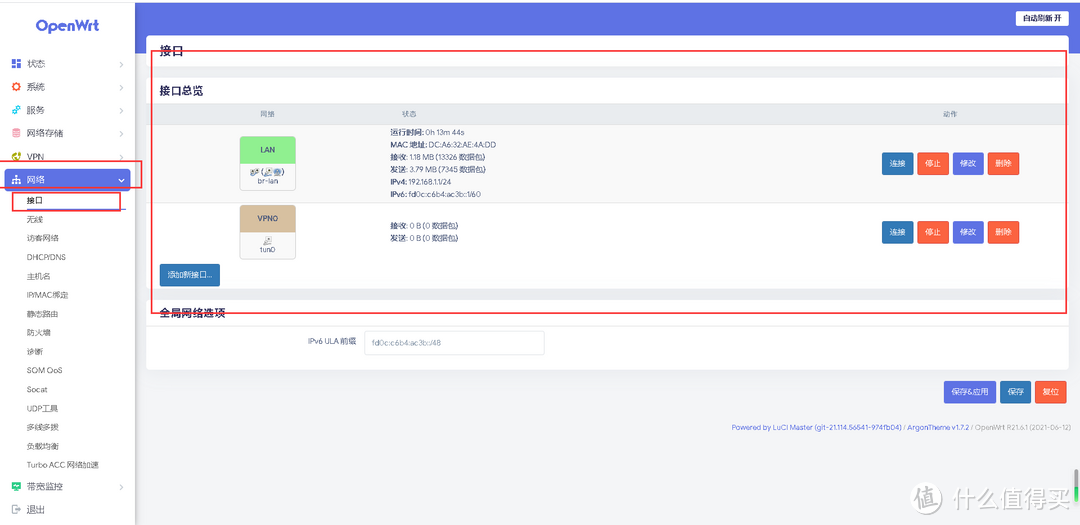
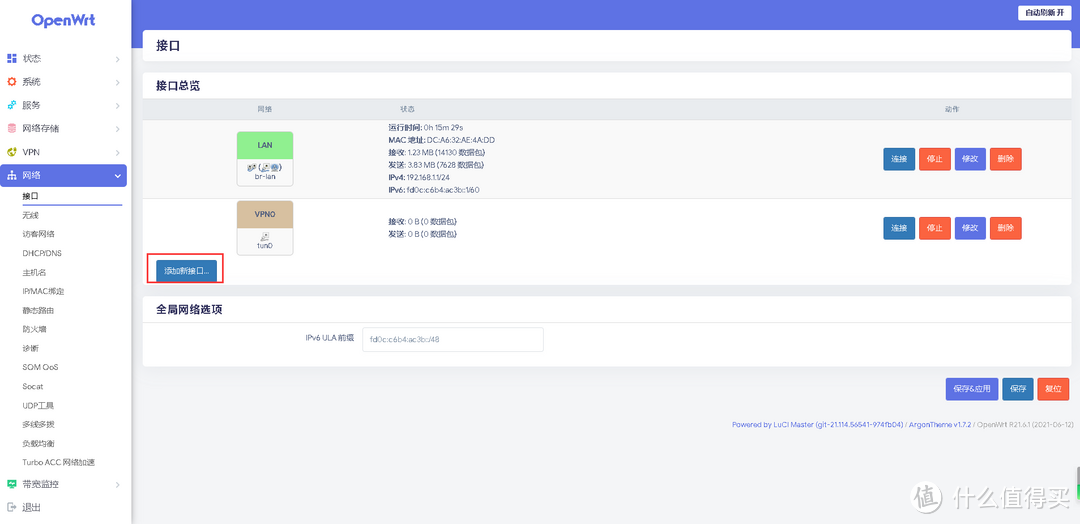
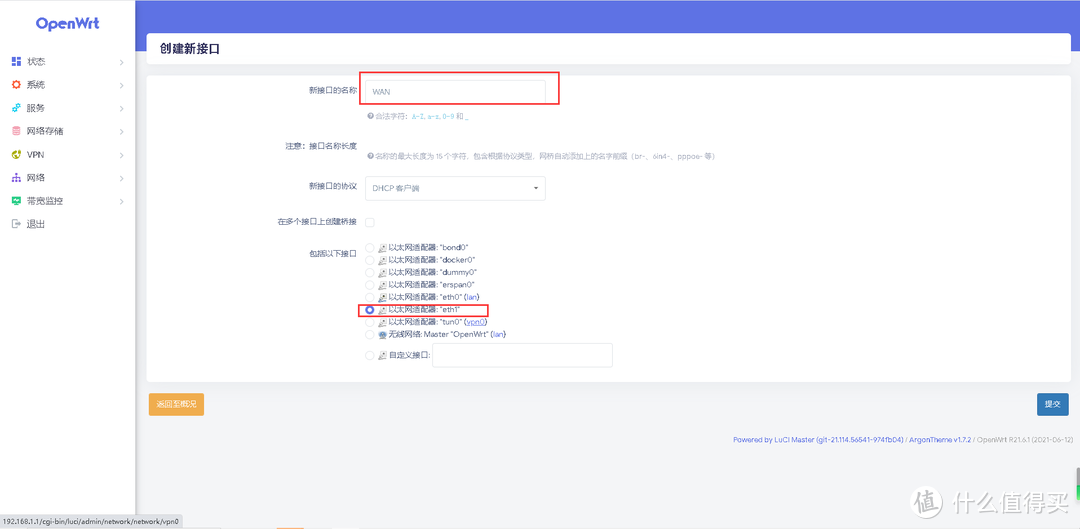
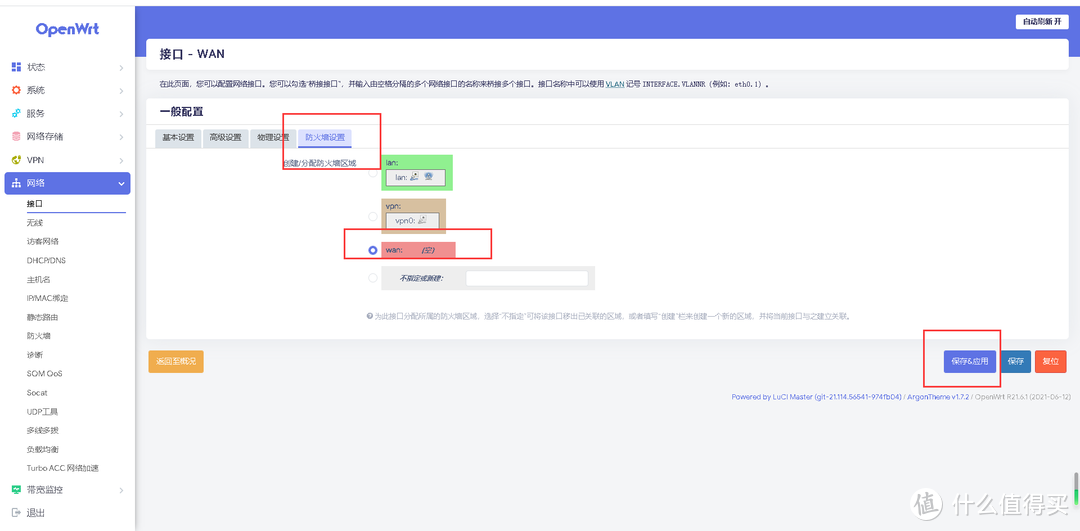
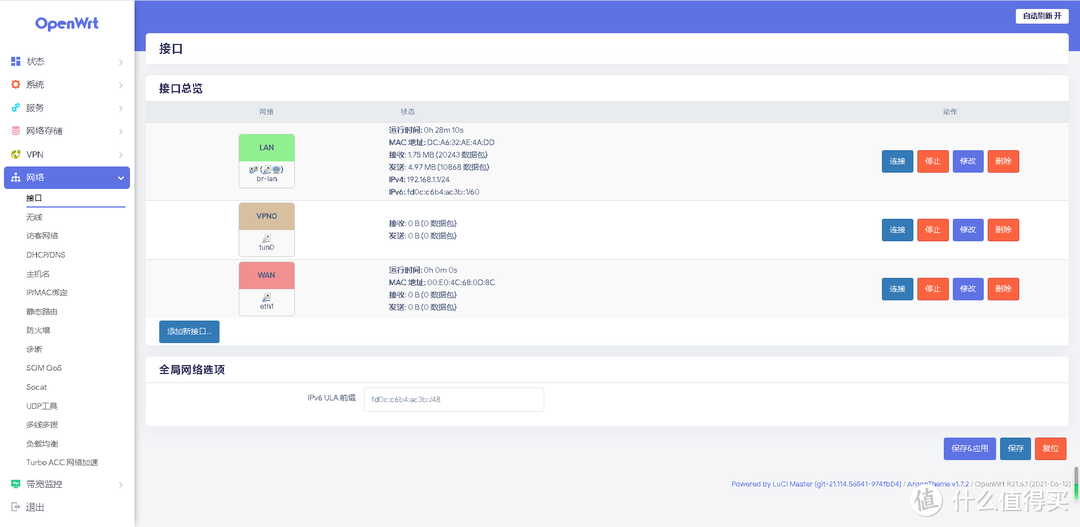
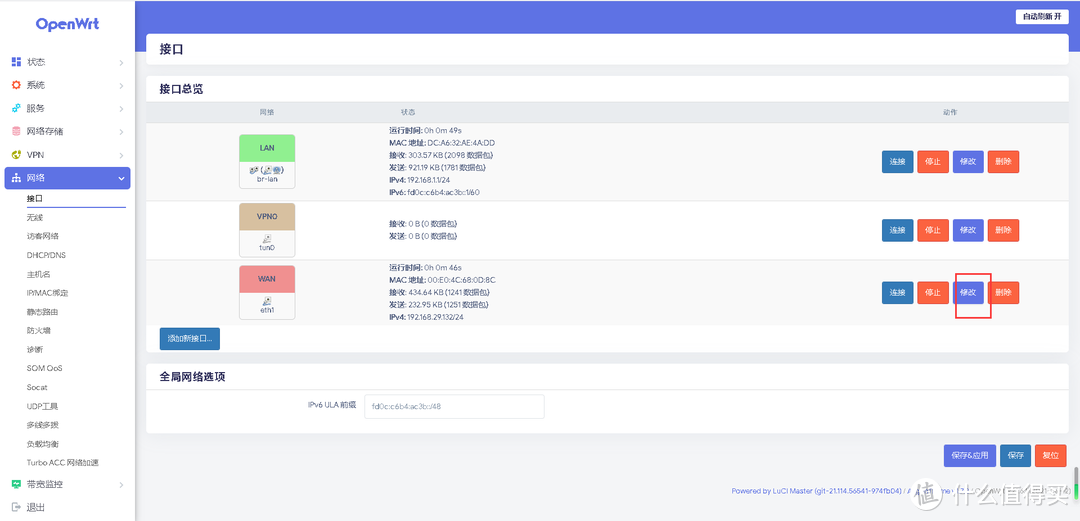
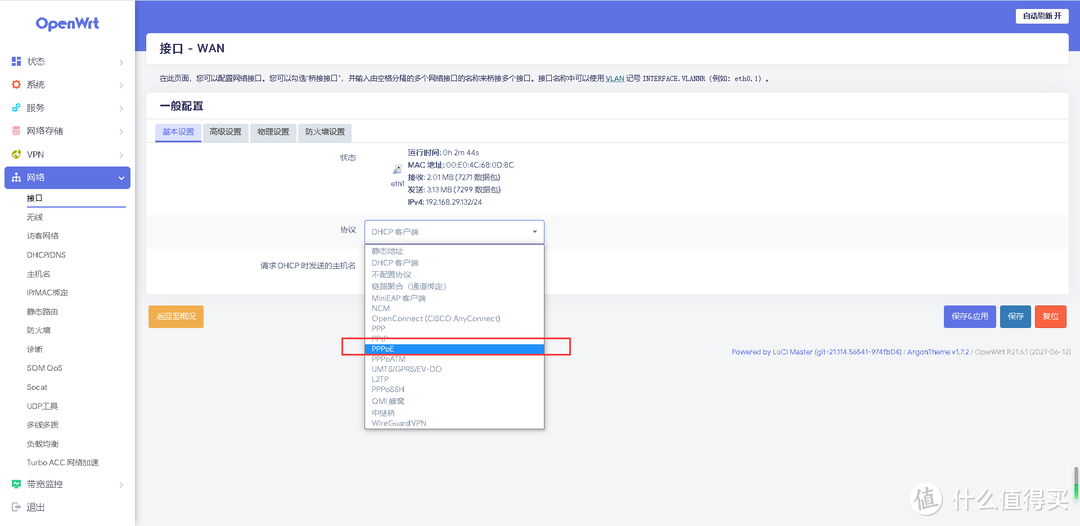
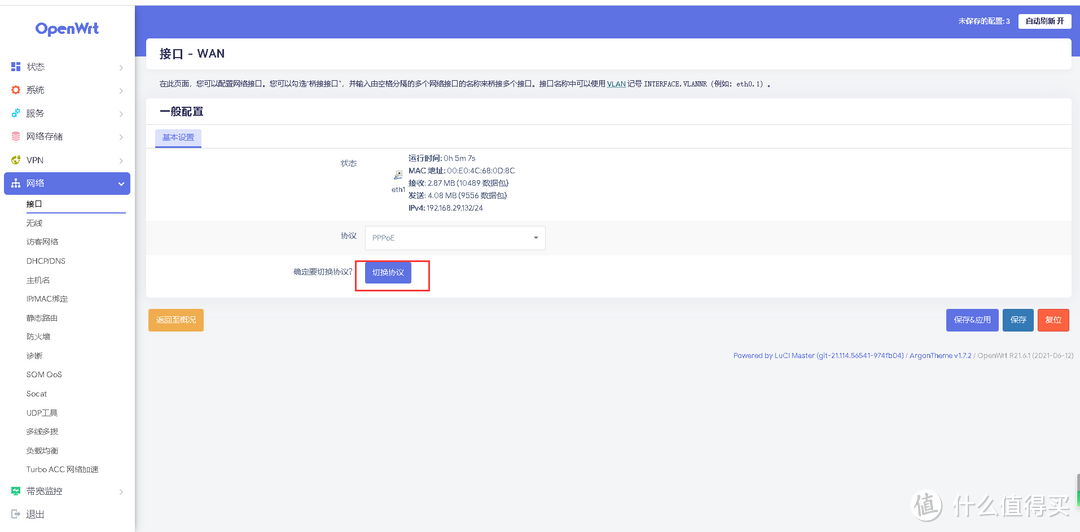
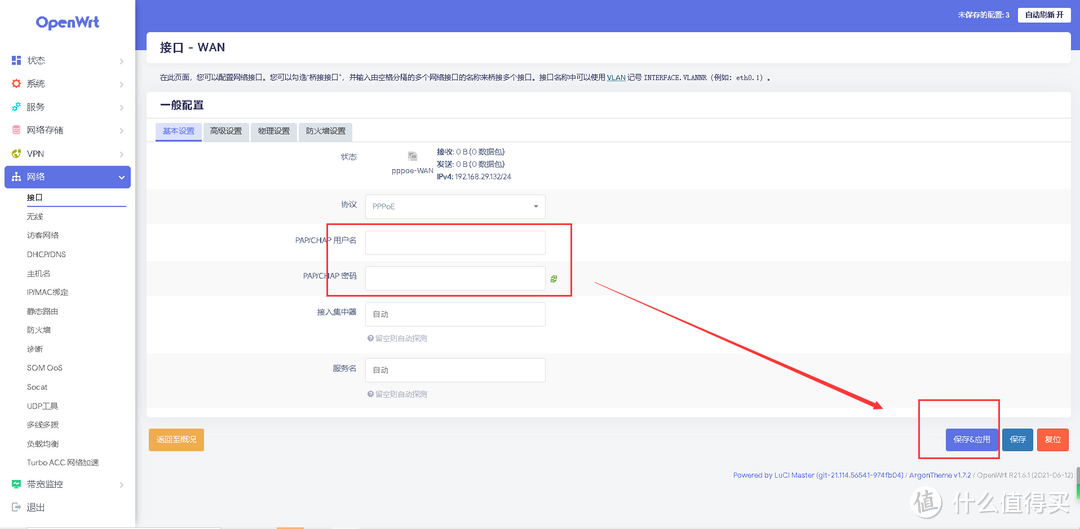
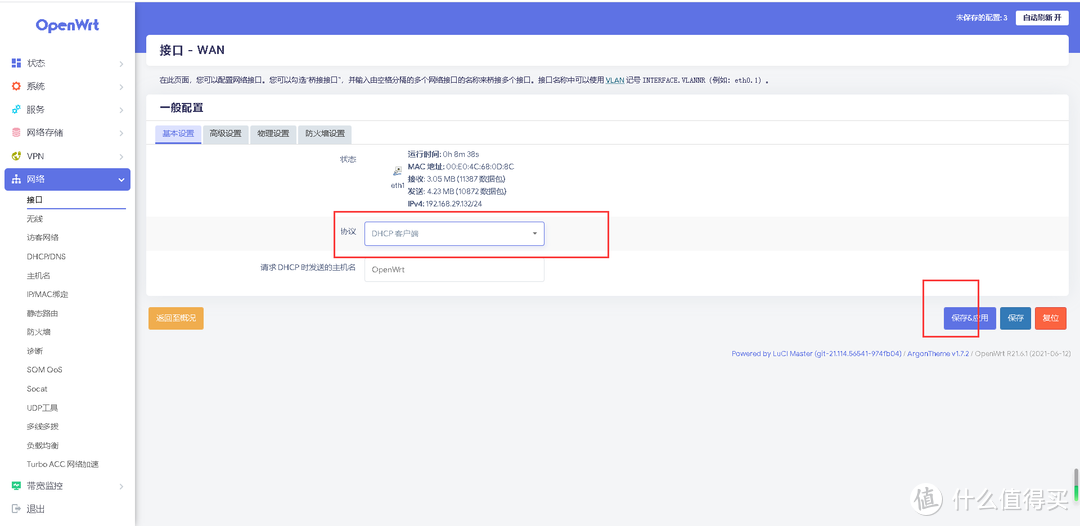
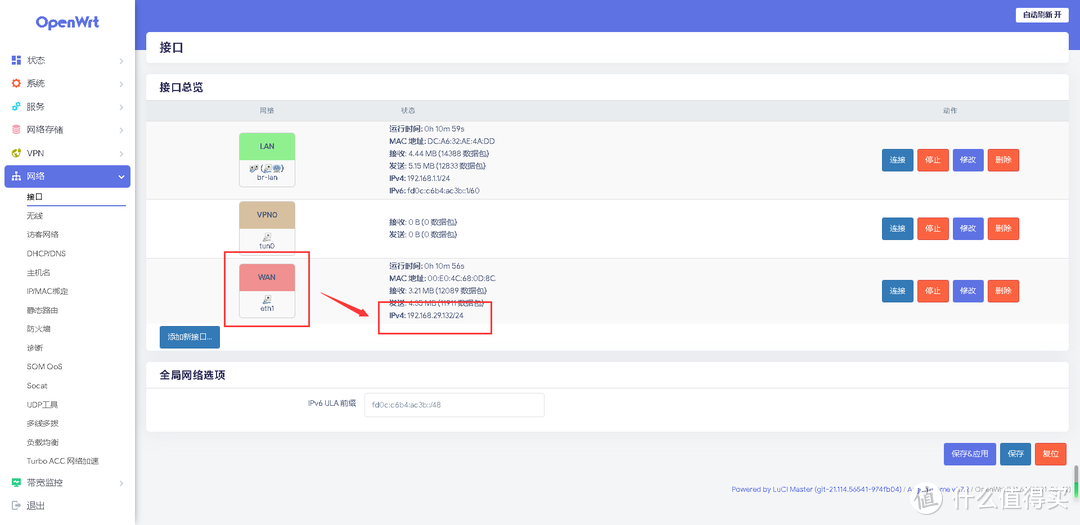
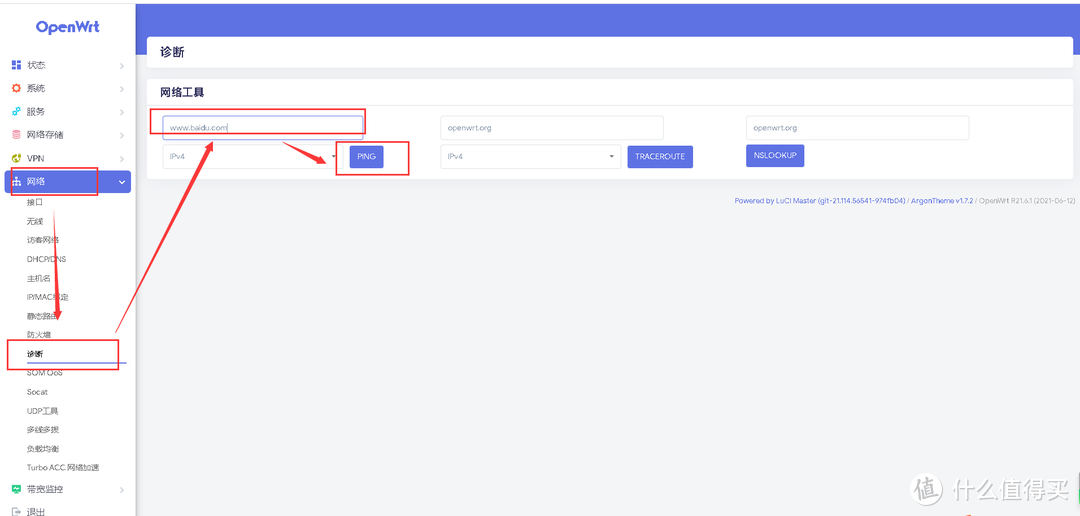

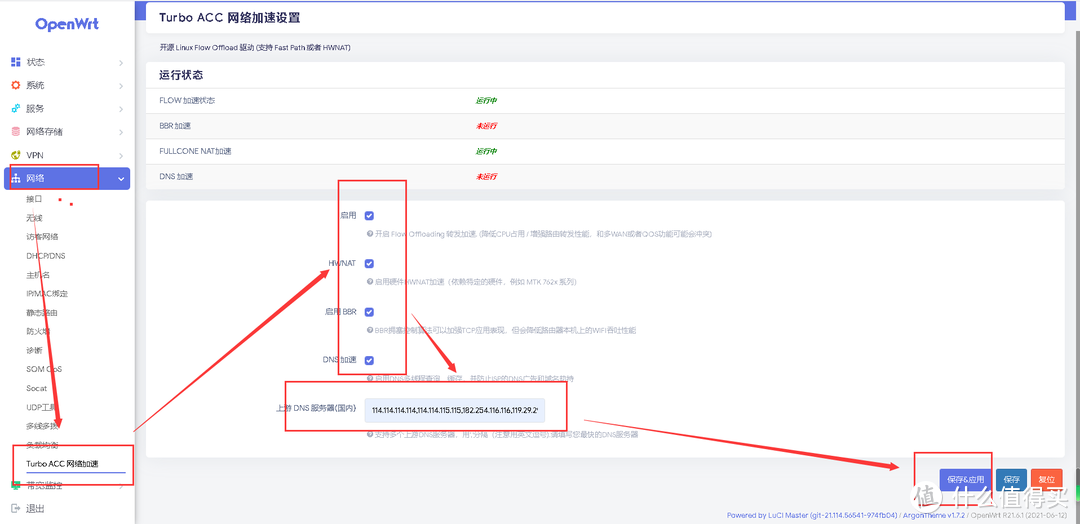
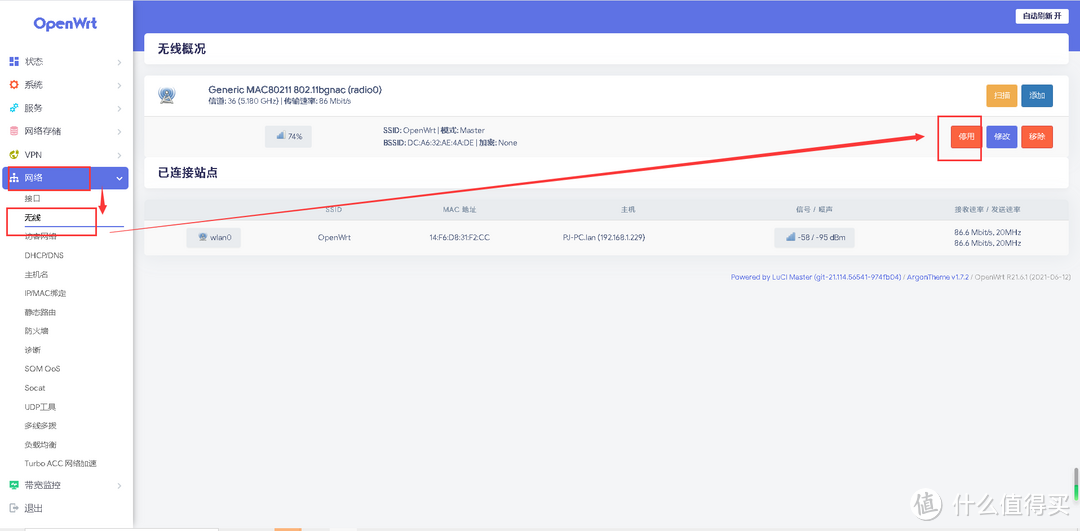
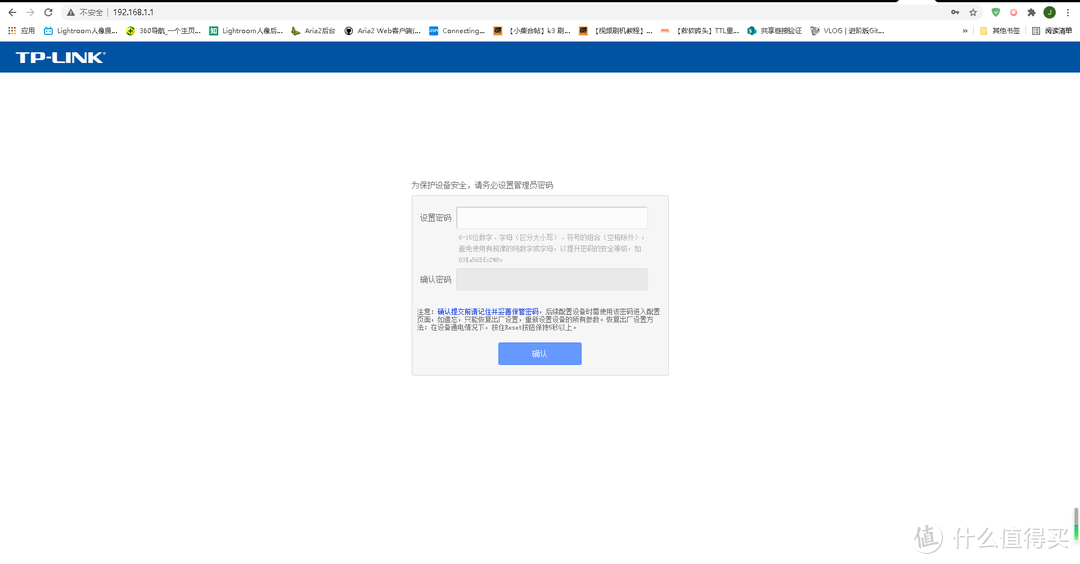
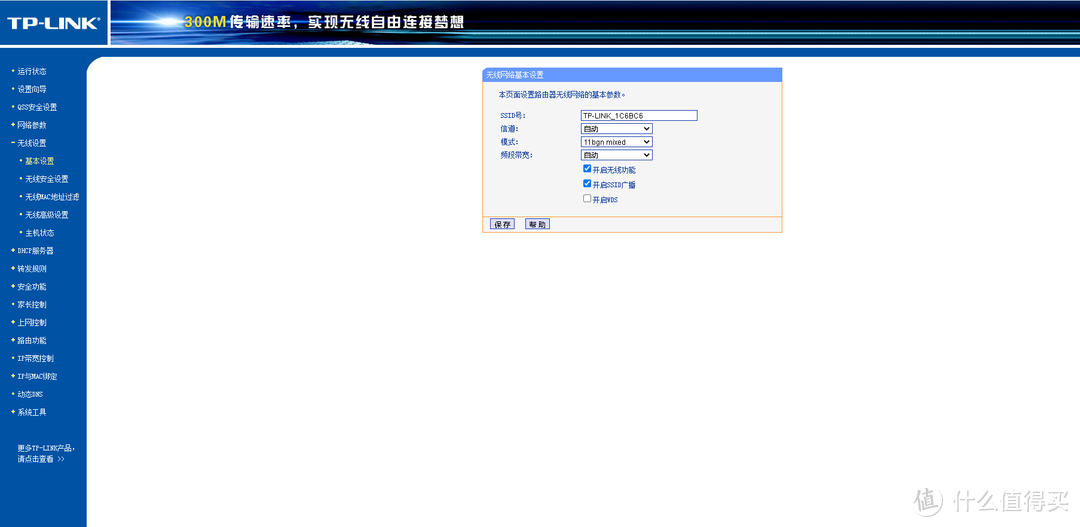
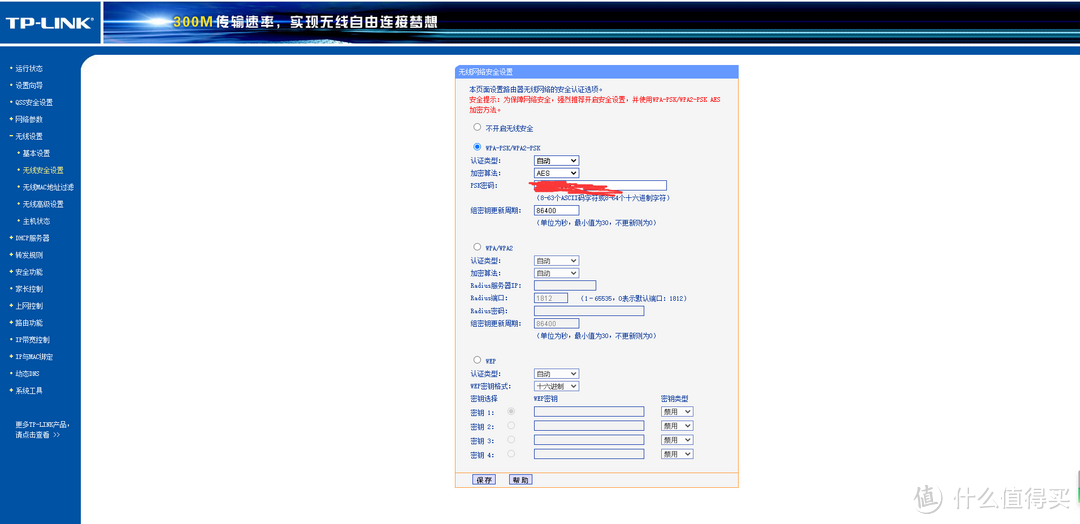
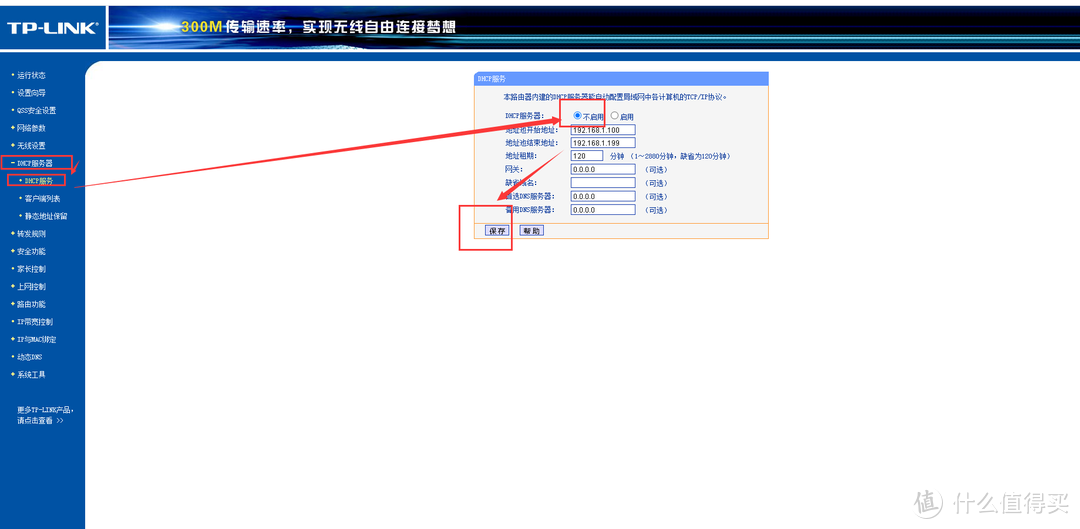
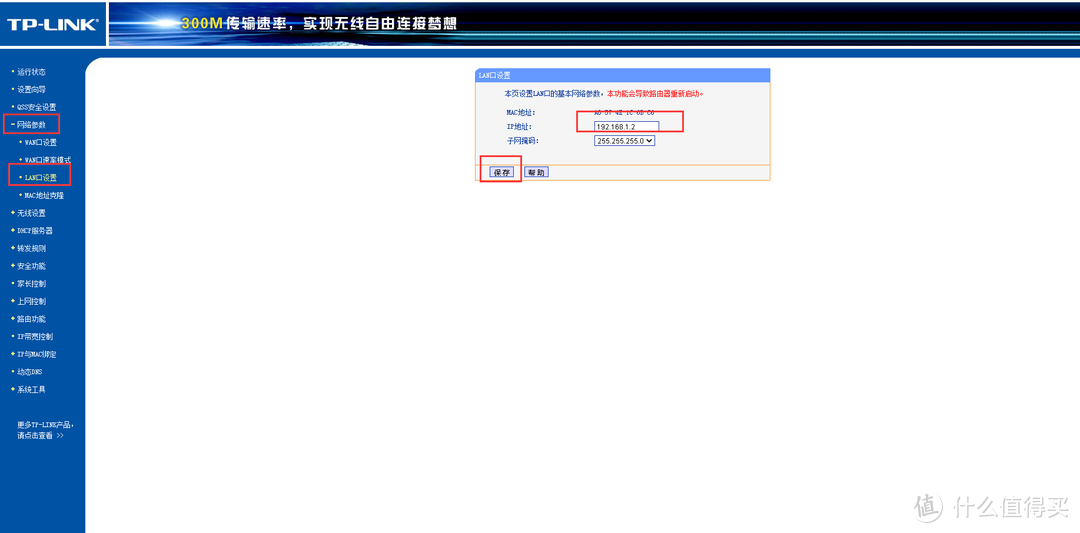
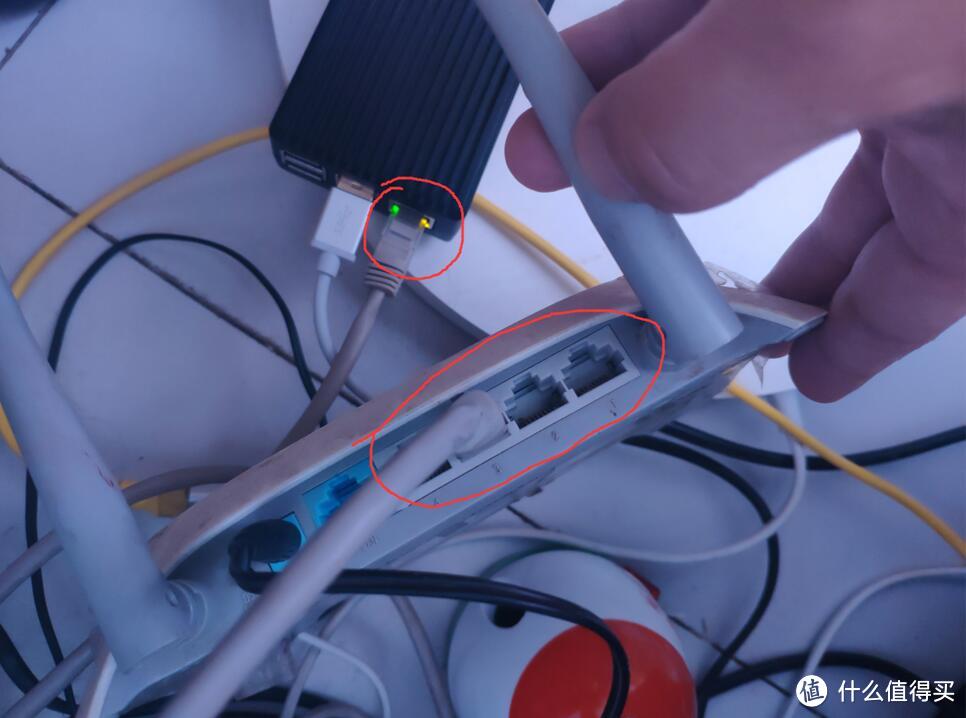



















































































五独散人
校验提示文案
saltdion
校验提示文案
im獨腳戲
校验提示文案
西瓜30000
校验提示文案
李商不隐
校验提示文案
zico
校验提示文案
牛啦B梦
校验提示文案
Coriolanus
校验提示文案
蛋黄煎饼
校验提示文案
forestchris
校验提示文案
流浪儿不想哭
校验提示文案
疾风666
校验提示文案
a7a7
校验提示文案
值友9697836492
校验提示文案
值友5695860953
校验提示文案
Qzer
校验提示文案
wooleo
校验提示文案
aska
校验提示文案
kkddll
校验提示文案
无畏_Fearless
校验提示文案
Adam-G
校验提示文案
北极虎
校验提示文案
风逝光线
校验提示文案
Newbielxt
校验提示文案
Newbielxt
校验提示文案
无畏_Fearless
校验提示文案
ImFine_AndU
校验提示文案
值友6222617096
校验提示文案
oolo
校验提示文案
值友7080922386
校验提示文案
要我邀值151
校验提示文案
汪喵星人
校验提示文案
潮州怒汗
校验提示文案
flying-v6
校验提示文案
蓝天之翼
校验提示文案
哒哒
校验提示文案
小白买
校验提示文案
梦中情人
校验提示文案
tempma
校验提示文案
一刀八个蛋
校验提示文案